Hexo系列(1)—本地部署
Hexo安装
相关链接和参考内容
node下载 Git下载 Typora下载 Hexo官方文档
准备工作
安装node.js和git
到官网下载相应版本的安装文件安装即可
验证是否安装完成
1
2
3
4
5
6C:\Users\CLAY>node -v
v14.15.3
C:\Users\CLAY>npm -v
6.14.9
C:\Users\CLAY>git --version
git version 2.30.0.windows.1快捷键Win+R输入cmd后,输入上方指令,若如上方出现版本号及证明安装配置完成。
安装Typora
Hexo支持markdown语法,因此在之后写博客文章的时候需要一个编译器,这里使用的是Typora,也可以选择其他的markdown编译器。
安装配置Hexo
安装Hexo
Win+R输入cmd,在其中输入命令:
1
npm install -g hexo-cli
需要耐心等待,可能因为网络的关系安装很慢,而且可能出现WARN的黄色警告等等,但是都问题不大,只要出现hexo-cli@版本号就说明安装完成
生成本地Hexo文件
在cmd中输入命令
1
hexo init 博客名
安装完成会提示:”Start blogging with Hexo!”,在系统盘的用户名目录下生成一个以博客名命名的文件夹,这个文件夹就是Hexo的配置文件。
在cmd中输入命令:
1
2
3
4
5C:\Users\CLAY>cd 博客名
C:\Users\CLAY\博客名>hexo s
INFO Validating config
INFO Start processing
INFO Hexo is running at http://localhost:4000.Press Ctrl+C to stop.看到上述信息后,可以在浏览器中输入他给的网址http://localhost:4000就可以进入你创建的博客啦~
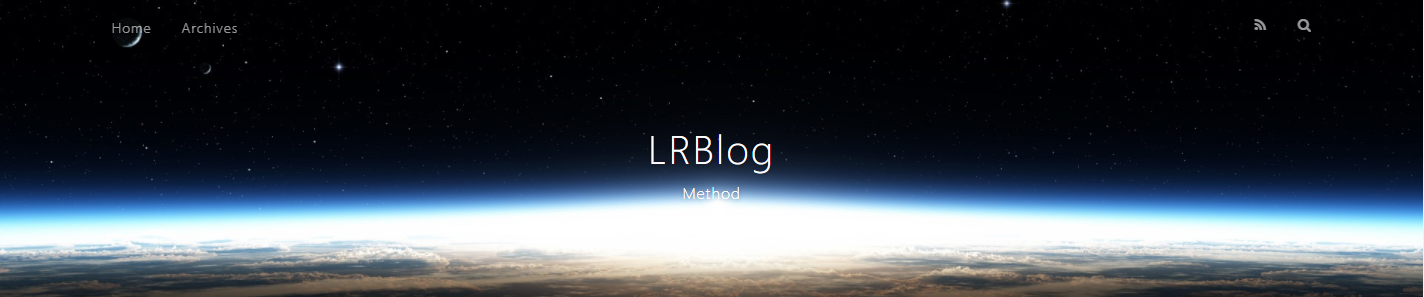
常用指令
安装升级
1
2
3npm install hexo -g #安装
npm update hexo -g #升级
hexo init #初始化简写
1
2
3
4
5hexo n "文章名称" == hexo new "文章名称" #新建文章
hexo p == hexo publish
hexo g == hexo generate#生成
hexo s == hexo server #启动服务预览
hexo d == hexo deploy#部署服务器
1
2
3
4
5
6
7hexo server #Hexo会监视文件变动并自动更新,无须重启服务器。
hexo server -s #静态模式
hexo server -p 5000 #更改端口
hexo server -i 192.168.1.1 #自定义 IP
hexo clean #清除缓存 网页正常情况下可以忽略此条命令
hexo g #生成静态网页
hexo d #开始部署监视文件变动
1
2hexo generate #使用 Hexo 生成静态文件快速而且简单
hexo generate --watch #监视文件变动完成后的部署
1
2
3两个命令的作用是相同的
hexo generate --deploy
hexo deploy --generate == hexo d -g草稿
1
hexo publish [layout] <title>
鸣谢❀参考大佬文章
本博客所有文章除特别声明外,均采用 CC BY-NC-SA 4.0 许可协议。转载请注明来自 LRBlog!
评论


